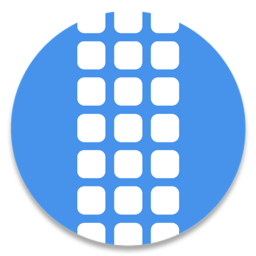-
Win7回收站图标没了怎么办?Win7回收站图标没了的解决方法
- 时间:2024-11-23 20:35:51
大家好,今天Win10系统之家小编给大家分享「Win7回收站图标没了怎么办?Win7回收站图标没了的解决方法」的知识,如果能碰巧解决你现在面临的问题,记得收藏本站或分享给你的好友们哟~,现在开始吧!
最近有Win7用户反映,由于自己的误操作,不小心把重要文件给删除了,在用户到回收站要恢复该文件的时候,发现回收站图标不见了,这让用户非常苦恼。那么,Win7回收站图标没了怎么办呢?下面,我们就一起往下看看Win7回收站图标没了的解决方法。
方法/步骤
1、在桌面右键鼠标选择【个性化R】;
2、选择更改桌面图标,在弹出的对话框中勾选回收站,然后点击应用、确定;


3、再回到桌面就可以看到桌面上的回收站图标回来了。

以上就是Win7回收站图标没了的解决方法,按照以上方法进行操作后,相信回收站图标很快就能恢复了。
以上就是关于「Win7回收站图标没了怎么办?Win7回收站图标没了的解决方法」的全部内容,本文讲解到这里啦,希望对大家有所帮助。如果你还想了解更多这方面的信息,记得收藏关注本站~
文★章来①自Win10系统之家,未经同意不得转载!
相关文章
-

Win7回收站图标没了怎么办?Win7回收站图标没了的解决方法
最近有Win7用户反映,由于自己的误操作,不小心把重要文件给删除了,在用户到回收站要恢复该文件的时候,发现回收站图标不见了,这让用户非常苦恼。那么,Win7回收站图标没了怎么办呢?下面,我们就一起往下看看Win7回收站图标没了的解决方法。
方法/步骤
1、在桌面右键鼠标选择【个性化R】;
2、选择更改桌面图标,在弹出的对话框中勾选回收站,然后点击应... -

在使用电脑的时候,我们常常是会删除一些文件的,这些文件删除之后就会到回收站。可是很多用户发现自己的系统回收站图标没了,那么当你遇到Win7回收站图标没了怎么恢复呢?其实很简单,下面就由小编来教大家吧!
方法一:
1、首先,我们在桌面的任意处,点击鼠标右键,然后选择“新建”——“文件夹”。
2、接下来,将文件夹重命名。点击鼠标右键,然后选择“重命名”... -

Win7回收站无法清空怎么办?域用户无法清空回收站的解决方法
Win7回收站无法清空怎么办?一次两次可以理解,如果多次清空文件都无法操作,就会让回收站的垃圾文件越积越多,虽然可以使用Shift+Delete来解决问题,却也不是长久之计。若要解决该问题,请看下文。
Win7回收站无法清空怎么办?
1、首先,你可以直接打开回收站程序,进入里面后再执行“清空回收站”操作。因为有时explorer.exe错误会导致这样的问题。<... -

Win7桌面没有回收站怎么办?Win7桌面没有回收站的解决方法
很多时候,我们常常会误删一些文件,所以我们也经常去回收站里面还原文件。不过,最近却有Win7用户反映,误删文件后要去回收站里还原的时候,突然发现桌面上的回收站图标不见了,这让用户非常烦恼。那么,Win7桌面没有回收站怎么办呢?接下来,我们就一起往下看看Win7桌面没有回收站的解决方法。
方法/步骤
方法一
1、在桌面空白的地方单击右键,在跳出来的属...